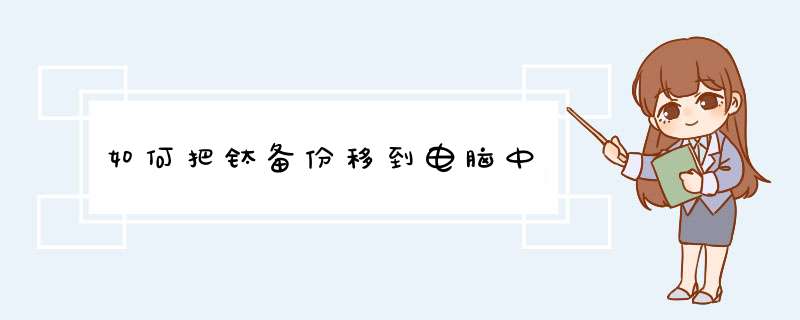
备份用户数据 自己的东西,如“我的文档”文件夹里的文件,软件设置,游戏的存档、下载的好东东等。这些user data是非常敏感、非常重要的,这些东东一定要留下,你可把这些文件ZIP后放到绝对安全的地方——硬盘非系统分区,光盘或者Internet上。 2及时备份注册表 注册表中存放着有关你的电脑所有设置和各种软硬件的注册信息,所以它的重要性是可想而知了。而假如我们安装了新的软件后,恢复系统时忘记了修改注册表(除了所谓的“绿色软件”以外),恐怕大多数软件是不会正常工作的,特别是那些需要注册的软件。及时备份注册表的“及时”是什么意思呢?当然指的是在你的系统即将崩溃以前了,如果等到系统已经出现崩溃的前兆时,我们才想起备份它的话,那就已经有些晚了。备份的方法很简单,你只需打开“开始→运行”,在其中填入“Regedit”回车,在出现的注册表界面中选择“注册表→导出注册表”这个选项就可以了,别忘记把这个注册表文件也要存放在C盘以外的分区上。 3IE收藏夹的备份 IE收藏夹中的BOOKMARKS实际上是存在C:\Documents and Settings\用户名\Favorites\目录下的一个个URL链接,把它们复制到一个备份文件夹,重新安装完操作系统后再将其复制到原来的目录下,完成后恢复即可,如图3。另外,我们还使用以下方法来实现: ①IE的导出 使用IE的收藏夹导出功能,可以很方便地将收藏夹导出成计算机上的其他应用程序或文件中,存入一个安全目录。当整理完你的收藏夹后,选择IE“文件→导入和导出”进入导入和导出向导,点击下一步,从要执行的操作中选择“导出收藏夹”,如图4。点击下一步,在导出收藏夹源文件夹中选择一个目录导出,最好不要选择,直接从缺省根节点Favorites中导出,缺省的导出文件名为bookmarkhtm,这个导出文件Bookmarkhtm是通用的,都可以导入,具体操作就是在要执行的操作中选择“导入收藏夹”。 ②彻底改变存储路径 改变系统默认的收藏夹存储路径。点击“开始→运行”,输入“Regedit”回车,进入注册表编辑器中。打开HKEY_CURRENT_USER\Software\Microsoft\Windows\CurrentVersion\Explorer\Shell Folders,你会看到Favorites的一个键值,其数据为C:\Documents and Settings\用户名\Favorites\,即是默认存储路径,双击这个键值,在对话框中输入D:\ favorites按确定即可,如图5。如果你不想每次修改注册表,只需点击导出注册表文件将其保存成Favoritereg文件,以后重装系统后,只要双击Favoritereg文件即可立刻改变存储路径。 4备份“收件箱”与“已发邮件” 它们通常位于C:\Documents and Settings\用户名\Local Settings\Application Data\Identities\{D52622AE-3A66-4EBC-8CAA-B707BDA79777}\Microsoft\Outlook Express目录下,拷贝这两个文件进行备份。重装系统后再将所备份的文件粘贴覆盖已有文件即可。 注意:粘贴覆盖之前要先注册好你的E-mail邮箱,然后打开OE,分别点击一下所有邮箱,让一些之前并不存在的信箱自动生成,如“已发邮件”。否则在你粘贴覆盖后,你会发现“已发邮件”会生成另一个文件“已发邮件(1)”,而“已发邮件”则空空如也。 5备份邮件账号 多个邮件账号对网民来说并不是件新鲜事。若需备份邮件账号,先运行“Regedit”打开注册表,找到以下目录:HKEY_CURRENT_USER\Software\Microsoft\Internet Account Manager\Accounts,这里保存了你所有的账号设置。将鼠标点在Accounts上,在菜单中选择 “注册表→导出注册表文件”,在“导出范围”中选择“选择的分支”,输入注册文件名,按确定即可。以后恢复时只需点击备份文件加入注册表即可。 6备份地址簿 若需备份地址簿,只需将C:\ Documents and Settings \用户名\Application Data\Microsoft\Address Book中的文件保存即可,其中xxxwab中的xxx为安装windows时定义的用户名。或者在OE中通过“文件→导出→通讯簿”备份,恢复时通过“文件→导入→通讯簿”亦可。 7驱动程序备份 重装系统后,查找各类英文的显卡、声卡的驱动程序实在是一大难题。驱动程序备份专家就能帮助你解决问题,它可以快速检测计算机中的所有硬件设备,提取并备份硬件设备的驱动程序。只需点击一或两下鼠标,它就可以完成选定或所有的硬件驱动程序的备份工作。它还附带一个INF脚本安装器,简化硬件设备的安装过程,如果和Windows的自动安装脚本一起使用将使你一步到位安装好系统。当需要重新安装或升级自己的Windows操作系统时,这些提取出来的驱动程序也非常的有用。 8使用Ghost备份系统 Ghost是赛门铁克公司的著名的硬盘复制备份工具,它不仅具有硬盘克隆功能,还附带有硬盘分区、硬盘备份、系统安装、网络安装、升级系统等功能。新版的Ghost包括以下五个工具包:Ghost(用于在DOS平台下克隆硬盘)、 Explorer(用于在Windows 95/NT下打开Ghost 映像文件)、Gdis(硬盘分区程序)、Mcast(针对多硬盘克隆)、Walker(用于Windows NT平台)。 ◇备份硬盘 如果您的系统中的所有数据都非常重要,这种情况在很多企业也很常见,则建议适用备份硬盘。也就是把整个硬盘的所有数据全部做备份,这类情况多用于数据库等重要信息。 ①To Disk。首先显示选择源盘对话框,列出了本机所有硬盘的情况。在硬盘列表中用鼠标选择源盘,接着显示选择目标盘对话框,从硬盘列表中选择目标盘,单击“OK”按钮,再单击“Yes”按钮即开始硬盘克隆,如 ②To Image。选取To Image选项后,选择源盘后,显示输入映像文件名对话框,默认扩展名为GHO,可选择不压缩、快速压缩或最大压缩。当然压缩率越高,速度越慢。选择压缩率后,程序开始把整个源盘压缩为一个映像文件,保存于指定的硬盘上。 ③From Image。选择From Image选项后,将显示选择映像文件对话框,然后选择要恢复的硬盘,点击“OK”后系统自动恢复选定的硬盘数据。 ◇备份分区 如果只想对硬盘的操作系统以及安装后的一些常用软件做备份,也就是常说的把C盘备份,那么就选用To Partition。推荐一般电脑都这样做,操作不但简单而且节省硬盘空间。 选择Partition的子菜单后会出现To Partition(分区到分区)、To Image(分区到映像文件)和From Image(从映像文件恢复分区)等选项,操作过程与上面备份硬盘相似。
若手机要刷机,怎么备份手机里的东西?
最简单的就是用豌豆荚,点击备份,勾选联系人、短信、媒体、应用程序等,确定,刷完触恢复,备份的数据就回来了。
手机刷机怎么备份和恢复应用数据?
恢复的应用可能用处不大,主要个人数据一定要备份,个人数据备份一般可用360手机助力或百度手机助手等工具进行。或是下载个备份与恢复工具进行备份到sd卡中,等刷机成功后再安装此工具进行恢复就行了。在卡刷时也进入刷机模式中用备份选项进行下备份。
如何备份和恢复iPhone数据 刷机前必看
1,打开iTunes,右键点击iTunes上的设备,选择备份即可,iTunes会自动帮你备份iPhone上的数据。
2,通过iTunes恢复备份的资料
完美越狱之后,或者抹除后,需要将原来备份的资料还原恢复到设备,只要打开iTunes,点击右下方的“恢复备份”
再点击恢复,接着等待自动恢复备份,整个过程需要几分钟的时间。
安卓手机刷机前要怎么备份?
很简单,下载一款叫做钛备份的软件就行了。钛备份 Titanium Backup,备份你的程序及程序数据,并支持定时备份等功能。功能很强大,有此软件,不管你的格机还是重刷ROM,在重装软件时都是无痛的,非实适用经常捣鼓手机有机友!
解锁器使用说明:
1安装钛备份主程序到手机内存中,且不运行主程序。
2安装钛备份解锁器工具。
3打开钛备份解锁器,点激活后看到提示两个已修复且补丁应用完成即可退出。
4打开钛备份的主程序,已经升级到专业版。
有了这款软件,不用再烦恼安卓手机刷机前怎么备份SD卡上的数据了,尽情地开刷吧!
苹果手机刷机之前怎样备份手机上的所有数据?
一、iTunes 备份
1将设备连接电脑打开iTunes--右击鼠标“设备名称”--备份。(等待iTunes备份完成)
iTunes将会备份iPhone中的以下内容:
文字短信、 彩信中的、联系人、日历、备忘录、相机胶卷、最近通话、个人收藏、声音设置、电子邮件设置、Safari浏览器设置、应用程序的设置(如游戏存档,stanza书籍等)、网络配置信息(Wi-Fi、蜂窝数据网、Vρ∩、DaiLi服务等)、其它配置信息(系统自带的功能选项部分的设置信息,如输入法和系统界面语言等等设置信息)
注意:
iTunes备份无法备份应用程序本身,也就是说,你重装iPhone时候,从备份恢复,你的应用程序是不会自动出现的,必须通过再次同步安装
应用宝是一个专门针对智能手机开发的一款多功能优化软件,拥有海量的游戏、办公软件、电子书籍、音乐、**等,同时还能进行应用检测、软件搬家、资料备份等操作。还支持一键ROOT、安装应用、备份资料等功能,只要手机需要使用的功能一应俱全,希望能帮到你。望采纳
三星手机怎么备份所有数据?注:备份后要刷机。
备份之云保管
想刷机如何备份微信消息
1首先打开微信(微信52版本为例)。
2右上角菜单,选择“设置”。
3选择“通用”。
4选择“聊天记录迁移”。
5畅选择“上传”。
6选择要备份的对话好友,选择完成即可上传到云端。
7以后,需要恢复聊天记录的话,直接选择第五步当中的“下载”即可。
刷机精灵怎么把备份好的文件 数据导入到手机自带的手机内存储存里? 5分
手机进RE有恢复的
恢复:1:进入recovery, 进入到backup an restore,选择restore确认,
找到你备份的文件选择yes,几分钟后就好了。
恢复完了之后选择-reboot system now 重启系统就OK了。
备份文件在SD卡\clockworkmod\backup里面,
android手机刷机怎么保存原有的程序数据?
每个应用基本上都是将数据保存到相关的DB文件中,这类的文件名字一般为home。楼上可以使用相关的软件把手机的文件系统打开,找到这个文件所在的文件夹,把这些文件拷贝到电脑上,等重新刷机后,在把游戏安装一遍,把旧 的文件全部覆盖一下,就可以了。
准备刷机 都需要备份什么 怎么备份?
号码本,短信,照片等你觉得重要且不可复制的东西。软件什么的我觉得不被分也行。无非就是游戏进度和个性化设置。有必要的话就把设置的细节用手机截图保存下来,然后备份。刷完装机之后在设置回来就行了。软件的安装包也备份,免得一刷就刷没了。刷机的时候不用内存卡,拔下来。现在备份一般都用数据线了。安卓的手机用91手机助手,塞班手机在电脑上也应该有支持的程序,没有的话。名片短信建议用QQ通讯录进行网络备份,别的东西就是用刚才说的截图法保存一下。我以前都是这么做,效果还不错。
1 小米手机怎么把软件安装到sd卡上
1、首先打开手机主界面,选择点击“设置”选项,如下图所示。
2、进入设置界面之后,选择点击”更多设置“选项,如下图所示。
3、进入更多设置界面之后,选择点击”开发者选项“按钮,如下图所示。
4、最后打开“强制允许将应用写入外部存储设备”选项即可设置好安装软件至SD卡。
2 小米3怎样把下载的应用装在sd卡上
没有办法,小米3是不支持插内存卡的。
1小米手机3在工艺、整体性能上有较高提升。小米手机3机身做到了81mm超薄厚度,容纳了3050mAh电池、1300万像素相机、高质量音腔和天线。
2小米手机3采用了夏普/LG的5英寸全高清IPS视网膜屏幕,屏幕达到19201080分辨率,显示精度比小米手机2提高28%。屏幕采用康宁大猩猩二代玻璃,可见划痕减少40%,结构强度提高40%。小米3还有一个亮点,小米3采用Atmel公司的maXTouch触控方案,可以支持戴手套直接操作,解决了用户冬天操作触屏手机的痛点。
3 小米3 16G 版本怎么把软件和游戏安装到SD卡上
小米3默认不允许软件和游戏安装到SD卡上,但是使用钛备份即可将软件和游戏转移到SD卡上。以下介绍钛备份转移游戏软件到SD卡过程:
下载安装钛备份后,打开软件,点击右上角的“打勾”号开始进行功能界面:
将页面滑动到下面,有一个“移动/整合”功能,点击“移动用户程序到SD卡”这个项目旁边的“运行”按钮:
接下来勾选你想到移动到SD卡的程序,点击右上角的“打勾”即可,不过还是有一些软件无法进行移动或者有小窗口部件的软件移动到SD卡后无法显示,这时应该再把它移动回来:
欢迎分享,转载请注明来源:品搜搜测评网

 微信扫一扫
微信扫一扫
 支付宝扫一扫
支付宝扫一扫
